Cara menginstal ulang aplikasi menggunakan PowerShell di Windows 10/11
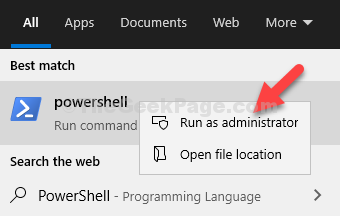
- 1691
- 120
- Karl O'Connell DDS
Berikut adalah langkah -langkah yang diperlukan untuk menginstal ulang aplikasi Windows 10 apa pun menggunakan PowerShell.
1. Pencarian PowerShell di kotak pencarian Windows 10.
2. Sekarang, klik kanan pada ikon PowerShell dan Jalankan sebagai AdminSitrator.
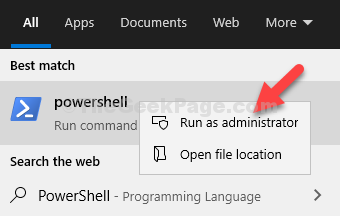
3. Sekarang, jalankan perintah yang diberikan di bawah ini untuk mendapatkan daftar semua aplikasi dalam file.
Get -appxpackage -allusers> c: \ listofapps.txt
Ini akan menempatkan semua detail aplikasi pada daftar fileofapps.txt in c folder.
4. Pergi ke f folder dan buka ListOfapps.txt.
5. Sekarang, tekan Ctrl + f dan temukan aplikasi dengan menulis nama aplikasi.
Semua detail aplikasi akan diberikan.
Kami hanya membutuhkan dua detail, yaitu , Nama Dan PackageFullName
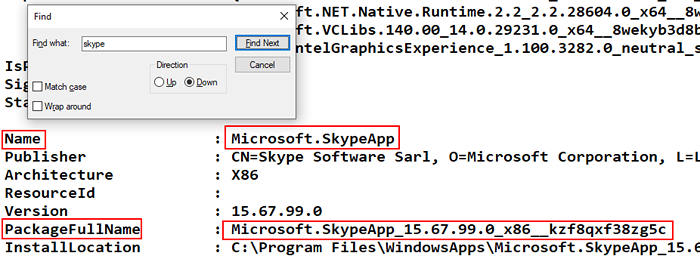
6. Sekarang, jalankan perintah yang diberikan di bawah ini untuk menghapus aplikasi tertentu. Ganti saja PackageFullName dengan PackageFullName dari aplikasi yang Anda catat dari Listofapps.txt
Hapus-AppxPackage PackageFullName
Misalnya, jika Anda ingin menghapus Skype, Anda akan berlari Hapus-AppxPackage Microsoft.SkypeApp_15.67.99.0_X86__KZF8QXF38ZG5C
7. Setelah itu jalankan perintah yang diberikan di bawah ini.
Get -appxpackage -allusers *Nama* | Foreach add -appxpackage -disableDevelopmentMode -register "$ ($ _.Installlocation) \ appxmanifest.xml "
Cukup ganti nama dengan nama aplikasi Anda.
Misalnya, jika Anda ingin menginstal ulang Skype, Anda akan menjalankan Get -AppxPackage -allusers *Microsoft.SkypeApp* | Foreach add -appxpackage -disableDevelopmentMode -register "$ ($ _.Installlocation) \ appxmanifest.xml ”
- « Windows 10 membeku saat mengetik masalah [diperbaiki]
- Tidak ada perangkat audio HDMI yang terdeteksi di Fix Windows 10 /11 »

